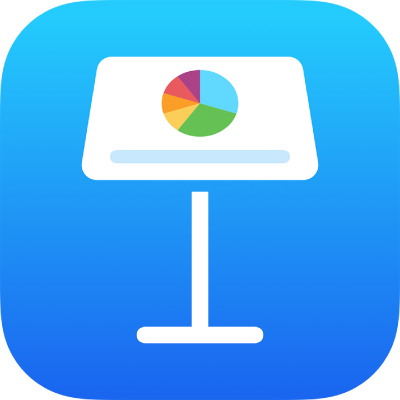
Táblázatok, cellák, sorok és oszlopok kijelölése az iPad Keynote appjában
Ha szerkeszteni és átrendezni szeretné a táblázatokat, cellákat, sorokat és oszlopokat, először ki kell jelölnie azokat.
Táblázat kijelölése
Előfordulhat, hogy koppintás helyett ki kell jelölnie egy táblázatot egy adott feladat végrehajtásához. A kijelölés biztosítja, hogy a táblázat a következő lépések elvégzéséhez szükséges állapotban legyen.
Először koppintson a táblázaton kívülre, hogy biztosan ne legyen kijelölve a táblázat, majd koppintással jelölje ki.
Cellák kijelölése
Cella kijelölése: Koppintson a táblázatra, majd koppintson egyszer a cellára.
Egymás melletti cellák kijelölése: Koppintson a táblázatra, koppintson egyszer egy cellára, majd húzzon végig egy kék pontot az egymás melletti cellák tartománya fölött.
Ha nem lát kék pontokat, koppintson a
 gombra a billentyűzet bezárásához, majd jelölje ki újra a tartományt.
gombra a billentyűzet bezárásához, majd jelölje ki újra a tartományt. Kisegítő lehetőségekkel kapcsolatos tanács: Több cella kijelöléséhez négyzetes kijelöléssel a VoiceOver használatával, jelölje ki bármelyik cellafogantyút. Koppintson duplán és tartsa meg, majd húzza fel, le, jobbra vagy balra a kijelölés módosításához. Amikor nem húzza tovább a fogantyút a VoiceOver kimondja a cellakiválasztást.
Kisegítő lehetőségekkel kapcsolatos tanács: Több cella kijelöléséhez négyzetes kijelöléssel a VoiceOver használatával, jelölje ki bármelyik cellafogantyút. Koppintson duplán és tartsa meg, majd húzza fel, le, jobbra vagy balra a kijelölés módosításához. Amikor nem húzza tovább a fogantyút a VoiceOver kimondja a cellakiválasztást.Nem szomszédos cellák kijelölése: Koppintson egy cellára, koppintson rá ismét, majd koppintson a Cellák kijelölése lehetőségre, és koppintson több cellára a táblázatban, vagy húzzon végig egy kék pontot a kijelölni kívánt cellák fölött. Ha végzett a kijelöléssel, koppintson a Kész gombra.
A táblázat összes cellájának kijelölése: Koppintson egy cellára, koppintson rá ismét, majd koppintson a Cellák kijelölése lehetőségre, végül pedig az Összes kijelölése elemre. Ha végzett a kijelöléssel, koppintson a Kész gombra.
Cella kijelölése tartalom hozzáadásához vagy szerkesztéséhez: Koppintson duplán a cellára.
Sorok és oszlopok kijelölése
Koppintson a táblázatra.
A betűjelek az oszlopok felett, a sorok számozása pedig a soroktól balra jelenik meg.
Végezze el az alábbi műveletek valamelyikét:
Egyetlen sor vagy oszlop kijelölése: Koppintson a sor vagy oszlop számára vagy betűjelére.
Több szomszédos sor vagy oszlop kijelölése: Koppintson egy sor számára vagy egy oszlop betűjelére, majd húzzon végig egy pontot az egymás melletti sorok vagy oszlopok fölött.
Nem szomszédos sorok vagy oszlopok kijelölése: Koppintson egy sor számára vagy egy oszlop betűjelére, koppintson a Cellák kijelölése lehetőségre, majd koppintson további sorokra vagy oszlopokra, vagy húzzon végig egy kék pontot a kijelölni kívánt sorok vagy oszlopok fölött. Ha végzett a kijelöléssel, koppintson a Kész gombra.